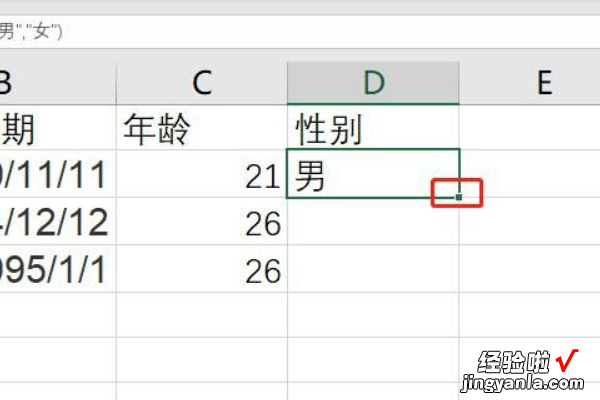经验直达:
- 如何利用excel判断性别
- 男女怎么在excel表格中区分
- excel区分身份证号码性别公式是什么
一、如何利用excel判断性别
方法是:
1、首先在电子表格中,要求身份证号码倒数第2位判断性别 , 奇数为男性 , 偶数为女性,使用函数求出性别 。
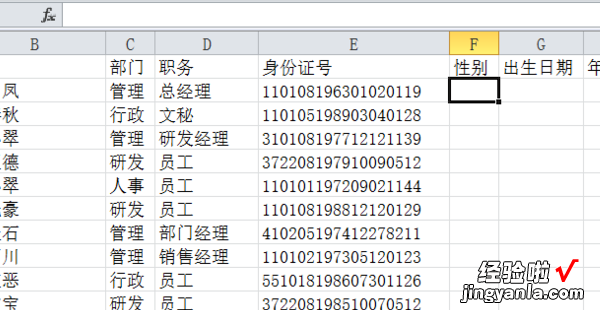
2、在单元格中输入"=MID()" , 如图 。
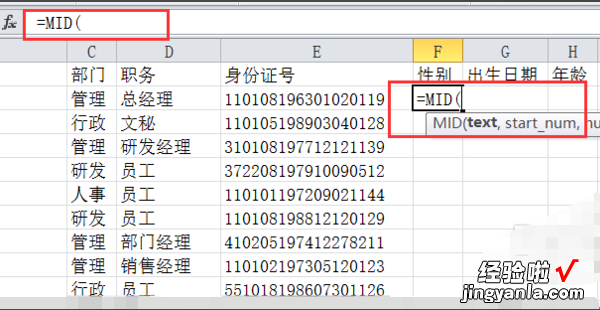
3、调出函数公式,下面来取第一个参数,我们取身份证号码,即单元格E2.
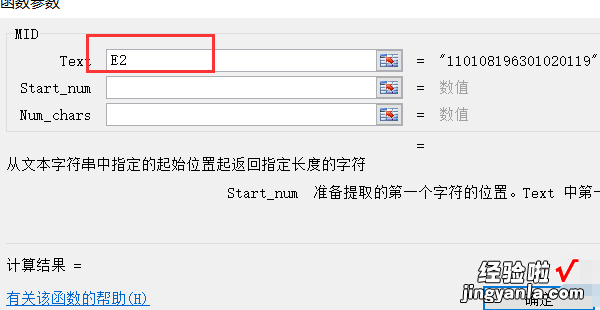
4、因为用身份证号码倒数第2位来判断年龄,我们取值13即第二个参数填就是13 , 因为要取1位,即第三个参数填写1.

5、插入条件函数MOD整除,在编辑框MID前面输入“MOD(” 。
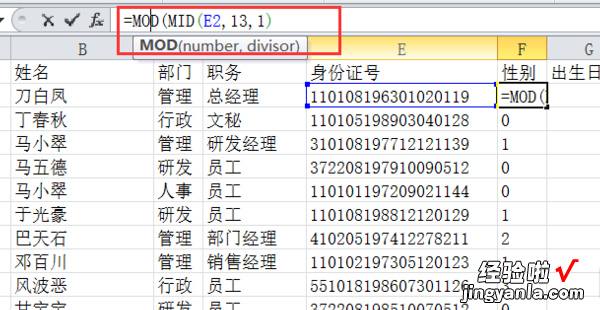
6、在函数公式中输入第二个参数2.
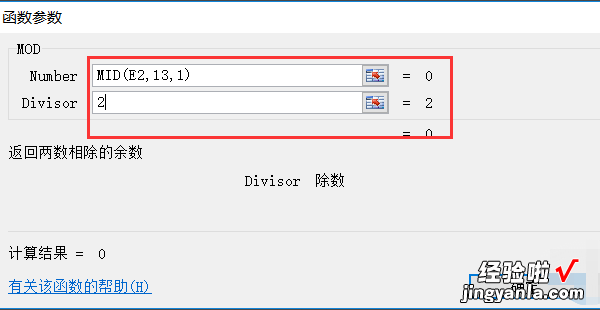
7、用IF条件判断奇数是男,偶数是女,即等于1是男,等于0的是女 , 具体参数如图 。
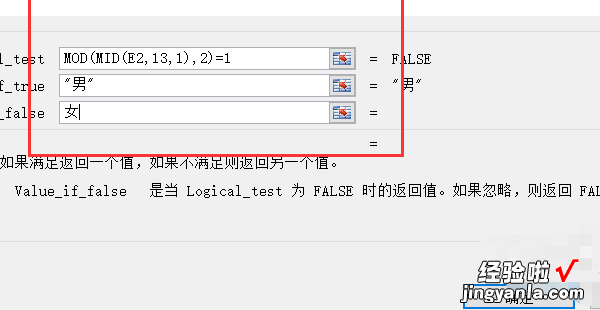
8、最后即可完成 。

二、男女怎么在excel表格中区分
1、首先打开一个excel电子表格,点击上方工具栏中的数据按钮 。
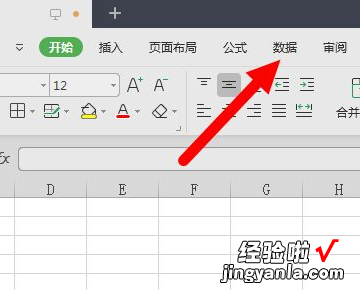
2、然后在数据功能中找到“插入下拉列表”按钮并点击 。
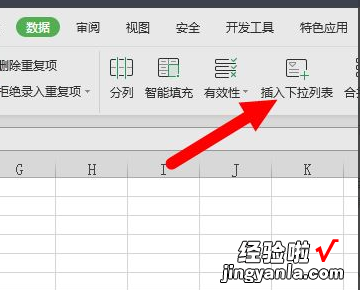
3、从弹出的“插入下拉列表”窗口中,找到上边绿色小加号按钮点击,这样在下面空白区域就会出现一个文本框,里面就是可以输入的选择项 。
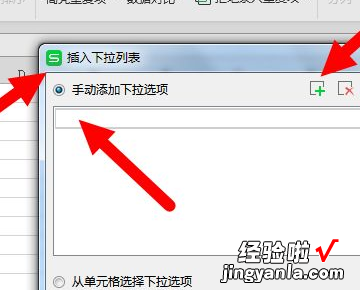
4、输入性别的选择项“男”,接着再按照同样的方法添加文本框并输入另一个选项“女” 。

5、上步点击确定后,可以看到在单元格的右侧出现了一个小三角,这个就是用于选择的按钮 。
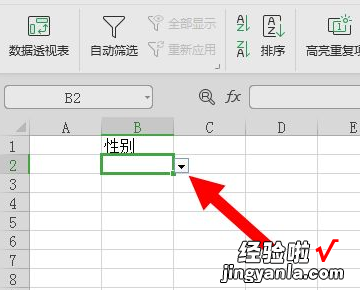
6、点开小三角可以看到该空格的选择项,如图 。点击任一个选项即可完成填入 。
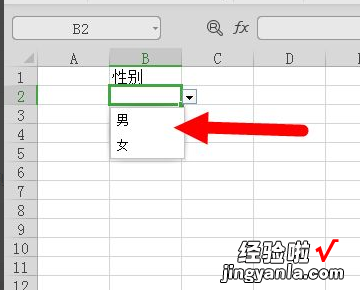
三、excel区分身份证号码性别公式是什么
选中性别所在列的第一个空白格,在编辑栏中输入公式:‘=IF(MOD(MID(A2,17,1),2)=1,"男","女")’,点击回车即可 。
工具/原料:
戴尔M720T
Windows101809
Excel2016
1、打开待处理的Excel文档 。
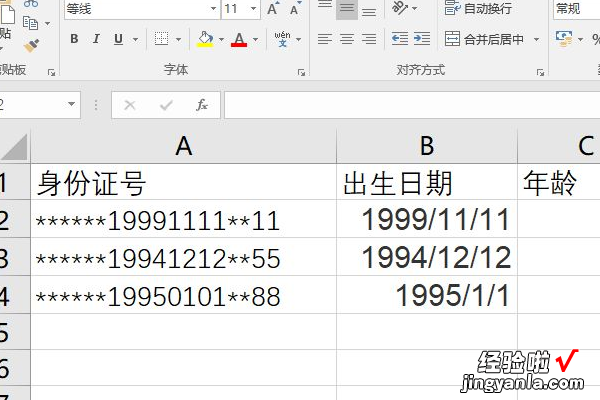
2、选中性别所在列的第一个空白格,在编辑栏中输入公式:‘=IF(MOD(MID(A2,17,1),2)=1,"男","女")’,点击回车 。

3、MID函数是提取字符的函数,第一个参数表示待提取的字符串,第二个参数表示要提取的第一次字符,第三个字符表示要提取字符串的长度 。
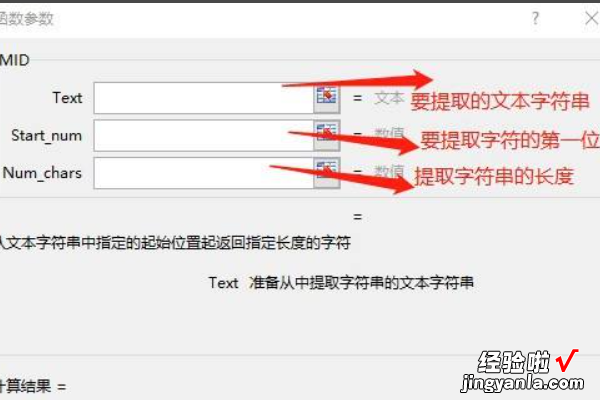
4、MOD函数是返回两数相除的余数,第一个参数表示被除数,第二个参数表示除数 。
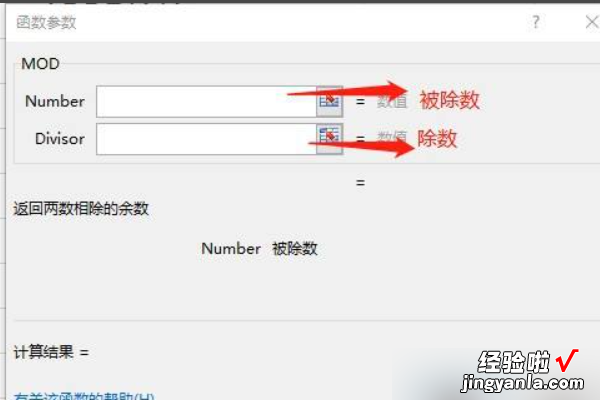
5、IF是条件函数,可以对值和期待值进行逻辑比较 , 第一个参数表示逻辑条件,第二个参数表示第一个结果,第三个参数表示第二个结果 。
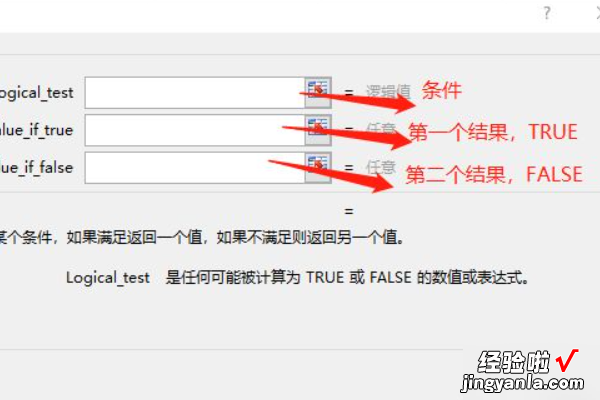
6、选中右下角十字架向下拉,这样就完成了一列数据的性别提取 。
【男女怎么在excel表格中区分 如何利用excel判断性别】